Что делать если в фл студио пропала панель
Обновлено: 05.07.2024
Рекомендуется каждый инструмент писать на свой паттерн, чтобы было проще редактировать их в Playlist. Следующая панель посвящена записи с midi-клавиатуры. Первая кнопка позволяет играть с клавиатуры коспьютера, как обычной клавиатуры, выбирая октаву ноты «до» на клавишу Z. Соответственно «до диез» (C share) будет назначена на клавишу S и так далее. Вторая кнопка добавляет 4 счета перед началом записи, соответствующих темпу. Третья кнопка позволяет добавлять ноты к уже существующим, то есть если мы начнем запись с начала, то старые ноты не будут стираться и наоборот. Четвертая кнопка позволяет делать запись в режиме петли, или loop. Это достаточно неудобно, поскольку после завершения паттерна запись начинается сначала. Пятая кнопка включает метроном, тикающий каждую четверть для обозначения ритма. Следующая кнопка при включении лзначает, что запись начнется, когда нажата клавиша наmidi-клавиатуре – удобно это или нет, решать Вам. Седьмая кнопка означает запись в пошаговом режиме. Восьмая кнопка, скорее относится к Playlist, означает, что его окно будет прокручиваться вместе с ходом ползунка. Последняя кнопка с изображением джойстика позволяет привязать сразу несколько контроллеров к midi-клавиатуре. Для этого нужно включить эту функцию, отметить нужные контроллеры в FL Studio и отметить в той же последовательности на midi-клавиатуре – теперь ими можно управлять более оперативно.
В 3 ряду видим часы, определяющие время трека в минутах и секундах, либо можгно перейти в режим тактов, причем можно переходить как на четверти, так и не шаги. В 1 такте 16 шагов или 4 четверти. Панель мониторинга содержит в себе измеритель уровня сигнала, они отображают пики звуковой волны – если зашкаливает за красное, стоит уменьшить громкость какого-либо канала. Можно менять вид звуковой волны или вообще отключать ее. Режим спектра наиболее удобный, поскольку охватывает все частоты – от нижних к верхним. Следующая панель отвечает за нагрузку на процессор и память. На последней панели видим кнопку отмены последнего шага, затем «Сохранить файл как…» (Save as…), третья кнопка экспорта, четвертая открывает Edison, пятая означает однокликовую запись, шестая показывает информацию о проекте, седьмая кнопка – помощь. Местоположение панелей можно менять, перетаскивая их с места на место, всегда можно вернуть стандартное расположение с помощью View – arrange windows – default. Кроме того, ненужные панели можно убирать.
Надеюсь вам помогла наша статья.
Будем благодарны если оставите одобрительный коммент.

Куда пропала панель эффектов справа в микшере FL Studio?
Бывает, что открываешь микшер в FL Studio, а панель со слотами эффектов справа (также называемая Track Inspector\Трек инспектор) куда- то исчезла.
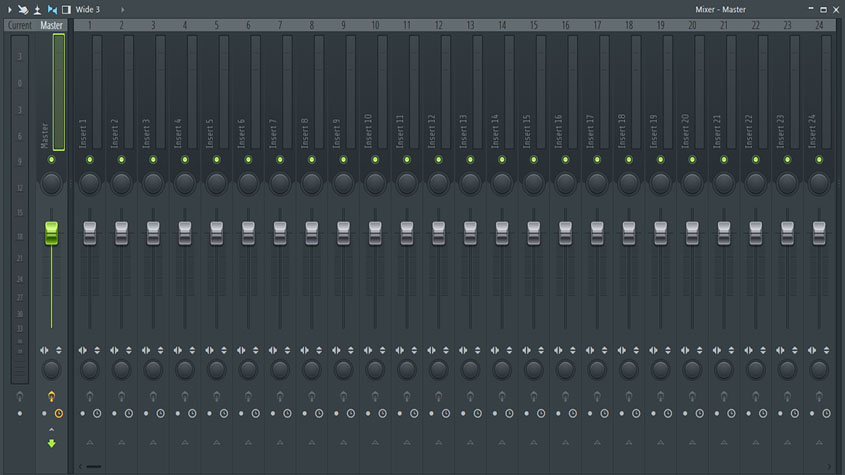
Зачастую такое случается, когда ты уже в разгаре творения своей музыки, и бывает просто случайно нажимаешь комбинацию клавиш, и не замечаешь, как эта самая панелька пропала, в основном такая проблема встречается у новичков.
Но без паники! Вернуть эту самую панель с эффектами в микшере, очень легко…
Достаточно просто открыть микшер и нажать сочетание клавиш «Ctrl+Enter», и панель снова вернётся, также можно просто нажать на вот этот значок в левом верхнем углу микшера:
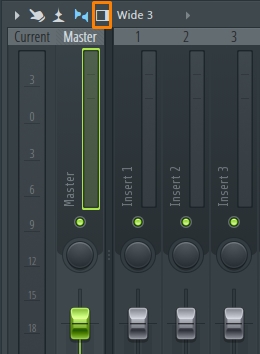
Вот и всё, «Панель эффектов» снова на месте.
По-умолчанию эта панелька эффектов находиться справа в интерфейсе микшера, но если вам удобнее, либо вы привыкли к другому секвенсору, где она находиться слева, то вы можете переместить ее в левую часть микшера простой командой из меню микшера – view – track inspector on left side.

Спасибо за внимание, до встречи!


Сегодня мы расскажем о нескольких скрытых возможностях и функциях FL Studio, которые облегчают рабочий процесс и делают работу с программой комфортнее. Эти функции нельзя назвать уникальными или крайне важными, но благодаря их наличию, жизнь музыканта становится немного проще.
Каналы-призраки

Представим ситуацию: вы написали некую сбивку для партии ударных, а теперь хотите запрограммировать бас таким образом, чтобы он следовал за ударными. Для облегчения написания второй партии как нельзя кстати подойдут каналы-призраки.
Находясь в Piano Roll, перейдите в меню Options (пиктограмма со стрелкой, указывающей вниз, в левом углу Piano Roll). Здесь найдите подпункт Helpers и выберите в нем вариант Ghost Helpers. Также активировать канал-призрак можно при помощи сочетания клавиш Alt-V.

В окне редактирования дорожки на фоне появятся ноты-призраки, взятые из другого трэка. Теперь не придется мучаться с длительностями нот в партии баса, ведь достаточно сопоставить их по длительности с дорожкой ударных.
Отображение звуковой волны

Ведение лога всего сыгранного

FL Studio ведет лог всей поступающей от контроллеров MIDI-информации. Другими словами, рабочая станция сохраняет в специальный файл все сыгранные пользователем ноты даже при неактивной кнопке записи.
Снэпшоты или закладки


Для ускорения доступа к снэпшотам во время работы, используйте клавиши 1-9 на клавиатуре, каждая из которых привязана к номеру закладки.
Смена цвета нот в Piano Roll

Разные цвета MIDI-нот в Piano Roll уже давно стали привычной вещью для музыкантов. Тем не менее, FL Studio позволяет изменить цвета отдельных нот в окне Piano Roll. К примеру, можно перекрасить удары по хай-хэту в партии ударных в нежный розовый цвет для упрощения их идентификации в редакторе.

Упрощенное транспонирование
Если вам надоело транспонировать ноты вручную или при помощи инструмента рисования в окне редактора, разработчики FL Studio предлагают воспользоваться шорткодом Shift-↑/↓.
Выберите ноты, которые нужно транспонированить и нажмите сочетание клавиш Shift-↑ для транспонирования на полутон выше или Shift-↓ для понижения на полутон.
Сочетания клавиш в Piano Roll
В общем, для тех, кто хочет повысить свою продуктивность, приведем сочетания клавиш FL Studio, применяемые в Piano Roll:
Перемещение дорожек в микшере
Для перемещения дорожек в окне микшера достаточно кликнуть по дорожке, зажать клавишу Alt и при помощи стрелок влево или вправо переместить дорожку левее или правее в микшере. Для окна Channel Rack метод практически идентичен: клик по дорожке, зажатие Alt и использование стрелок вверх или вниз.
Зум повсюду
Находясь в окне редактора плейлистов (Playlist Editor), самым простым методом увеличения или уменьшения области просмотра станет использование клавиш Page Up и Page Down, соответственно. В FL Studio существуют и другие шорткоды для зума, но использование Page Up/Page Down проще.
Реверс аудио

В рабочей станции от Image-Line предусмотрен крайне простой метод проигрывания аудио в обратную сторону. Итак, как развернуть аудиофайл в обратную сторону в FL Studio?
При помощи такого простого приема можно быстро создавать реверсивные звуки снэйра, бочки или тарелок.
В этой статье давайте рассмотрим основные настройки (general settings) FL Studio на примере 10 и 11 версии. Они немного отличаются.
Итак, FL Studio 10:

Associate project files with application – при включении этой функции файлы с расширением .flp (то есть файлы проектов), при двойном нажатии на них в браузере windows, будут открываться с помощью FL Studio.
Show channel activity meters – если отключить эту функцию, то не будет отображаться шкала активности канала в окне Step Sequencer.

Auto name channels – если включена, то программа автоматически будет называть канал подходящим именем. Например если это Sampler, то канал будет назван именем, загруженного туда, сэмпла.
Auto zip empty channels – включение автоматической архивации не используемых каналов (в которых нет активных нот) при переключении паттернов. Архивация в данном случае это специальное компактное отображение интерфейса. Разархивировать канал можно нажав на него правой кнопкой мыши.

Auto select linked modules – если эта функция включена, то при смене канала в Step Sequencer будет автоматически меняться и связанный с ним канал микшера. А также закрываться неактивный инструмент.
Use both mouse buttons in step sequencer – Если выключить эту функцию, то левая кнопка мыши будет отвечать как за активацию, так и за деактивацию ноты в Step Sequencer. (Если включена, то левая кнопка за активацию, а правая за деактивацию.)
Use tablet PC or digitizing stylus – повышение удобства управления при работе на планшетных компьютерах или с использованием графического планшета.
Click-and-hold functions in piano roll – включая эту функцию, вы сможете нажимая и удерживая более 2 секунд левой кнопкой мыши на ноте в Piano roll, копировать её. Так же в в окне Playlist можно копировать паттерны.
Alternate meter scale – изменение вида шкалы пиков в микшере. При включении чекбокса, на ней более точно отображается область от – 10 до +1.
Ultrasmooth visual feedback – включение более плавного движения маркера воспроизведения.
Smooth scrolling – включение эффекта инерции при скроллинге.
Small scrollbars in editors – уменьшение скролбаров в Piano roll, Playlist, Event Editor и других окнах.
Show startup splash screen – отображать логотип FL Studio при загрузке.
Fast sample preview – при включении этой функции сэмплы в браузере программы, при предпрослушивании, будут воспроизводиться без предзагрузки.
Read sample tempo information – использование мета-данных сэмпла о темпе при воспроизведении. Если он звучит не так, как нужно выключите эту функцию.
Auto keep long audio on disk – при включении не загружаются в оперативную память сэмплы более 30 секунд, а воспроизводятся напрямую с жёсткого диска.
Enable legacy precomputed effects – используется для совместимости со старыми проектами, созданными в FL Studio ниже 4 версии. Просто добавляет эффекты в Sampler, которые были убраны в новых версиях программы.
Enable legacy pattern blocks – добавляет старый вид окна Playlist с паттернами в виде блоков.

Maximum undo levels – здесь выставляется максимальное количество шагов отмены
Undo knob tweaks – позволяет записывать все изменения регуляторов, которые в последствии можно отменить. Но может вызвать проблемы в работе с некоторыми модулями и плагинами.
![]()
Ну и в разделе Skin можно поменять шкурку программы
FL Studio 11:

В этой версии программы добавили два раскрывающихся списка:
![]()
А ещё в FL Studio 11 убрали старый вид окна Playlist с паттернами в виде блоков, который лично мне очень нравился.
Читайте также:

